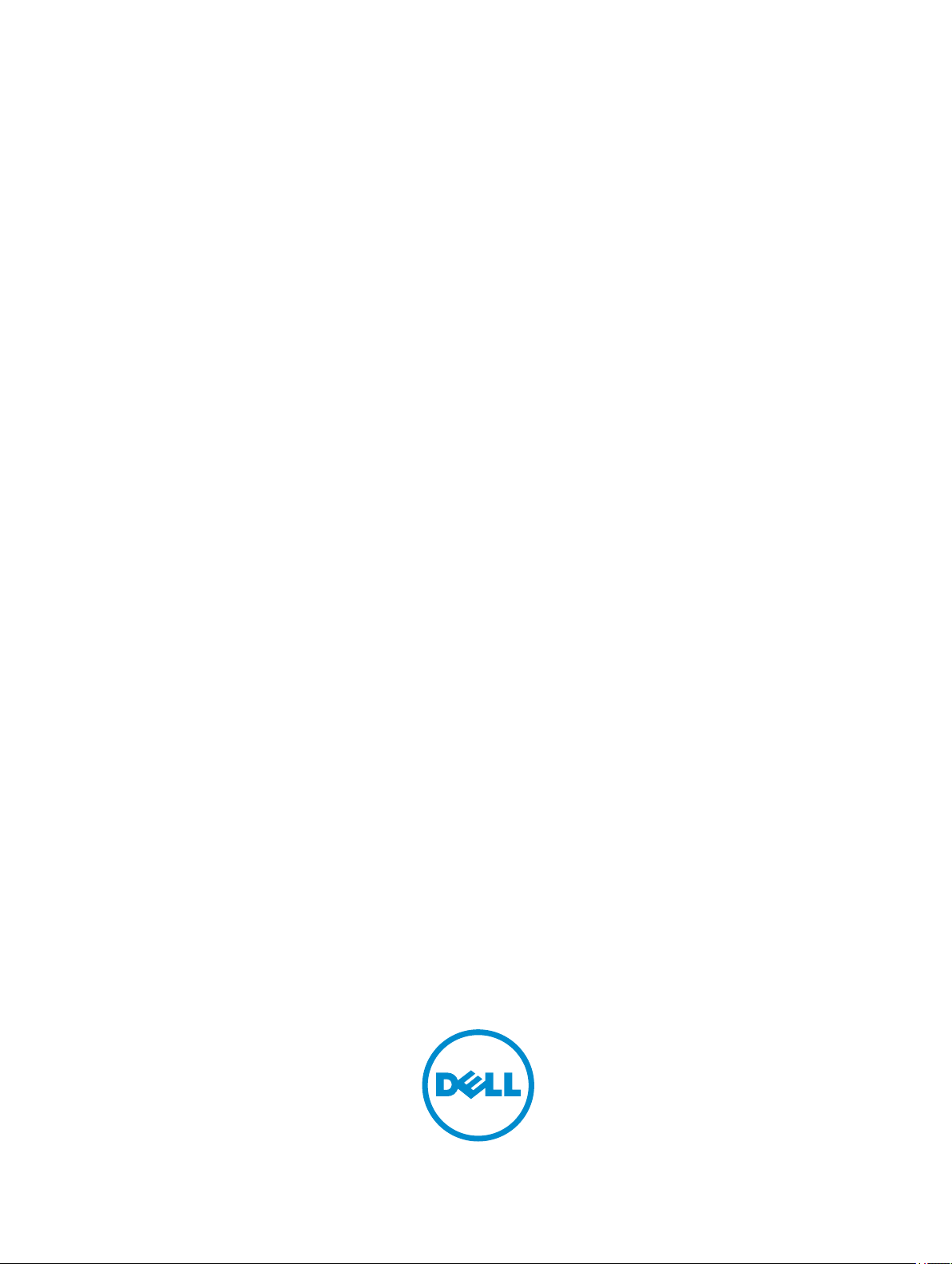
Dell Latitude 6430u
Příručka majitele
Regulační model: P36G
Regulační typ: P36G001
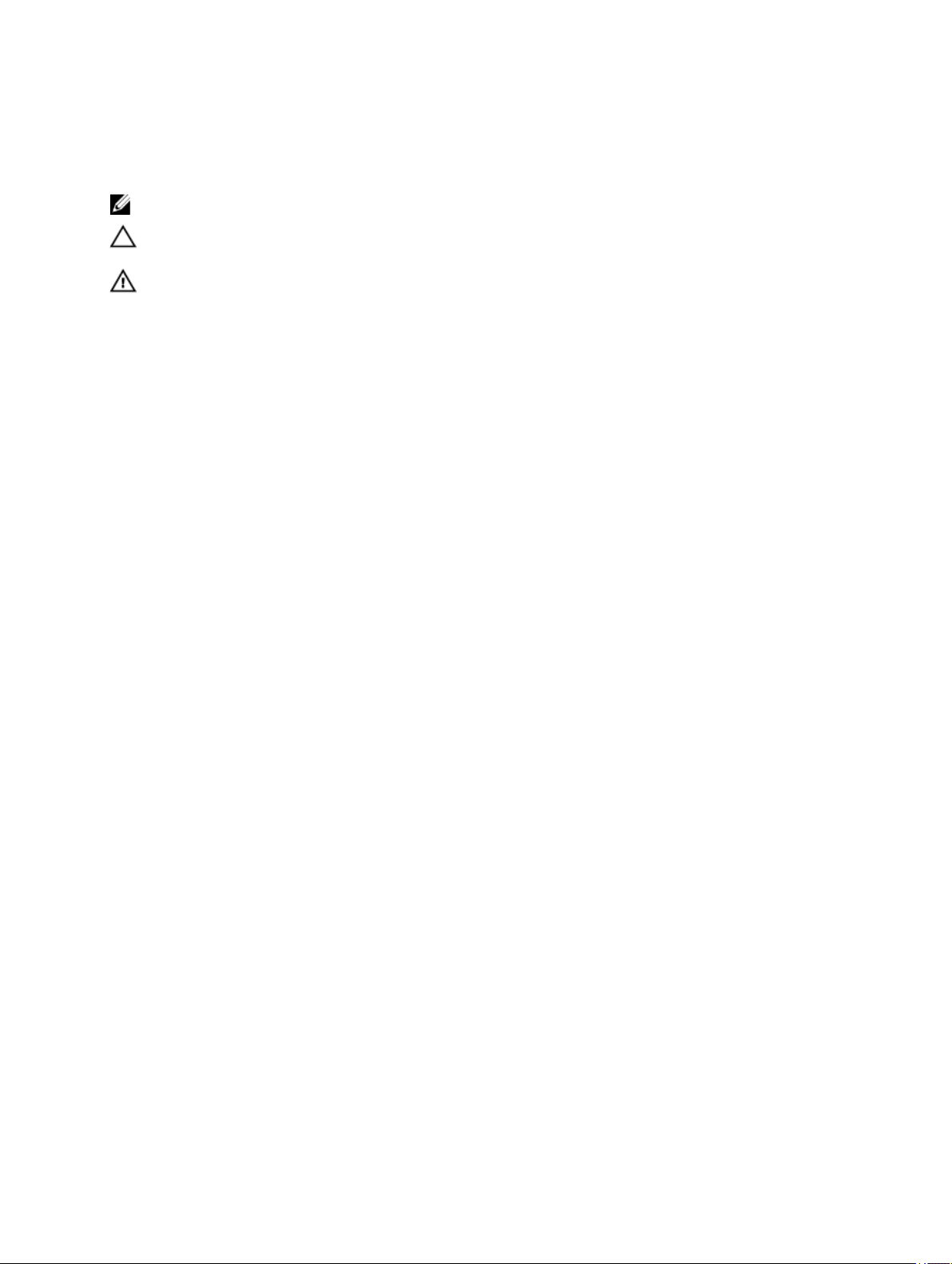
Poznámky, upozornění a varování
POZNÁMKA: POZNÁMKA označuje důležité informace, které pomáhají lepšímu využití počítače.
VÝSTRAHA: UPOZORNĚNÍ poukazuje na možnost poškození hardwaru nebo ztráty dat a poskytuje návod, jak se danému
problému vyhnout.
VAROVÁNÍ: VAROVÁNÍ označuje potenciální nebezpečí poškození majetku, úrazu nebo smrti.
© 2013 Dell Inc.
™
Ochranné známky použité v tomto textu:
PowerConnect
Intel
Inc.
registrovaná ochranná známka a
Devices, Inc.
známky, nebo registrované ochranné známky společnosti Microsoft Corporation v USA anebo jiných zemích.
Enterprise Linux
™
OpenManage
,
®
Pentium
,
®
,
Microsoft
®
jsou registrované ochranné známky společnosti Red Hat, Inc., v USA anebo jiných zemích.
Xeon
®
®
Core
,
Windows
,
™
Dell
EqualLogic
,
®
Celeron
a
AMD Opteron
®
Windows Server
,
, logo Dell,
™
Compellent
,
®
jsou registrované ochranné známky společnosti Intel Corporation v USA a jiných zemích.
™
Dell Boomi
AMD Phenom
,
®
Internet Explorer
,
ochranné známky společnosti Novell, Inc., v USA a jiných zemích.
anebo jejích přidružených společností. Citrix®, Xen®, XenServer® a XenMotion® jsou buď ochranné známky, nebo registrované ochranné známky
společnosti Citrix Systems, Inc., v USA anebo jiných zemích. VMware®, vMotion®, vCenter®, vCenter SRM™ a vSphere® jsou buď ochranné
známky, nebo registrované ochranné známky společnosti VMware, Inc., v USA nebo jiných zemích. IBM® je registrovaná ochranná známka
společnosti International Business Machines Corporation.
2013 - 05
™
KACE
,
™
Dell Precision
,
™
FlexAddress
,
™
AMD Sempron
a
Oracle
™
™
Force10
,
™
®
,
®
je registrovaná ochranná známka společnosti Oracle Corporation
jsou ochranné známky společnosti Advanced Micro
®
MS-DOS
,
™
OptiPlex
,
Latitude
,
™
Vostro
a
Windows Vista
™
PowerEdge
,
™
jsou ochranné známky společnosti Dell
™
PowerVault
,
™
AMD
®
Active Directory
a
Red Hat
Novell
®
jsou buď ochranné
®
Red Hat
a
®
®
SUSE
a
jsou registrované
®
,
®
je
Rev. A02
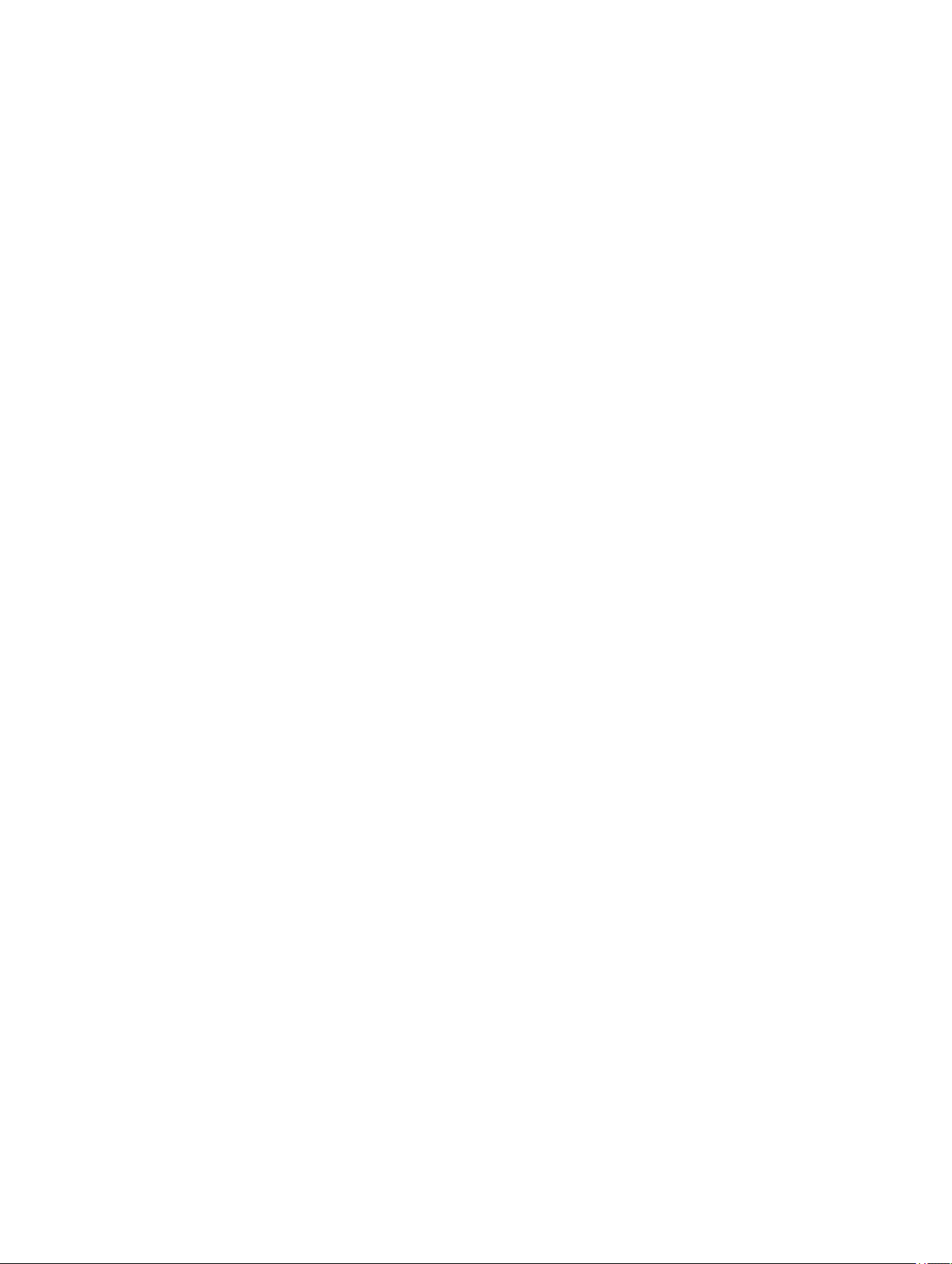
Obsah
Poznámky, upozornění a varování...........................................................................................2
1 Práce na počítači.................................................................................................................7
Před manipulací uvnitř počítače........................................................................................................................7
Vypnutí počítače.............................................................................................................................................8
Po dokončení práce uvnitř počítače...................................................................................................................8
2 Demontáž a montáž součástí...............................................................................................9
Doporučené nástroje....................................................................................................................................... 9
Přehled systému.............................................................................................................................................9
Demontáž karty Secure Digital (SD).................................................................................................................11
Vložení karty SD (Secure Digital).....................................................................................................................11
Vyjmutí baterie............................................................................................................................................. 12
Vložení baterie.............................................................................................................................................. 12
Sejmutí spodního krytu..................................................................................................................................12
Nasazení spodního krytu................................................................................................................................13
Demontáž karty mSATA SSD..........................................................................................................................13
Montáž karty mSATA SSD............................................................................................................................. 14
Vyjmutí paměti............................................................................................................................................. 14
Instalace paměti........................................................................................................................................... 14
Demontáž karty WLAN/WiGig........................................................................................................................ 14
Instalace karty WLAN/WiGig..........................................................................................................................15
Demontáž karty sítě WWAN (Wireless Wide Area Network)..............................................................................15
Montáž karty sítě WWAN..............................................................................................................................15
Demontáž desky TAA.................................................................................................................................... 16
Montáž desky TAA........................................................................................................................................16
Demontáž systémového ventilátoru.................................................................................................................16
Montáž systémového ventilátoru.................................................................................................................... 17
Demontáž klávesnice.....................................................................................................................................17
Montáž klávesnice........................................................................................................................................ 19
Demontáž sestavy opěrky pro dlaň..................................................................................................................19
Montáž sestavy opěrky pro dlaň......................................................................................................................21
Demontáž desky tlačítka napájení................................................................................................................... 22
Montáž desky tlačítka napájení.......................................................................................................................22
Demontáž desky čtečky otisků prstů............................................................................................................... 22
Montáž desky čtečky otisků prstů...................................................................................................................23
Demontáž čelního krytu displeje (bezel)............................................................................................................23
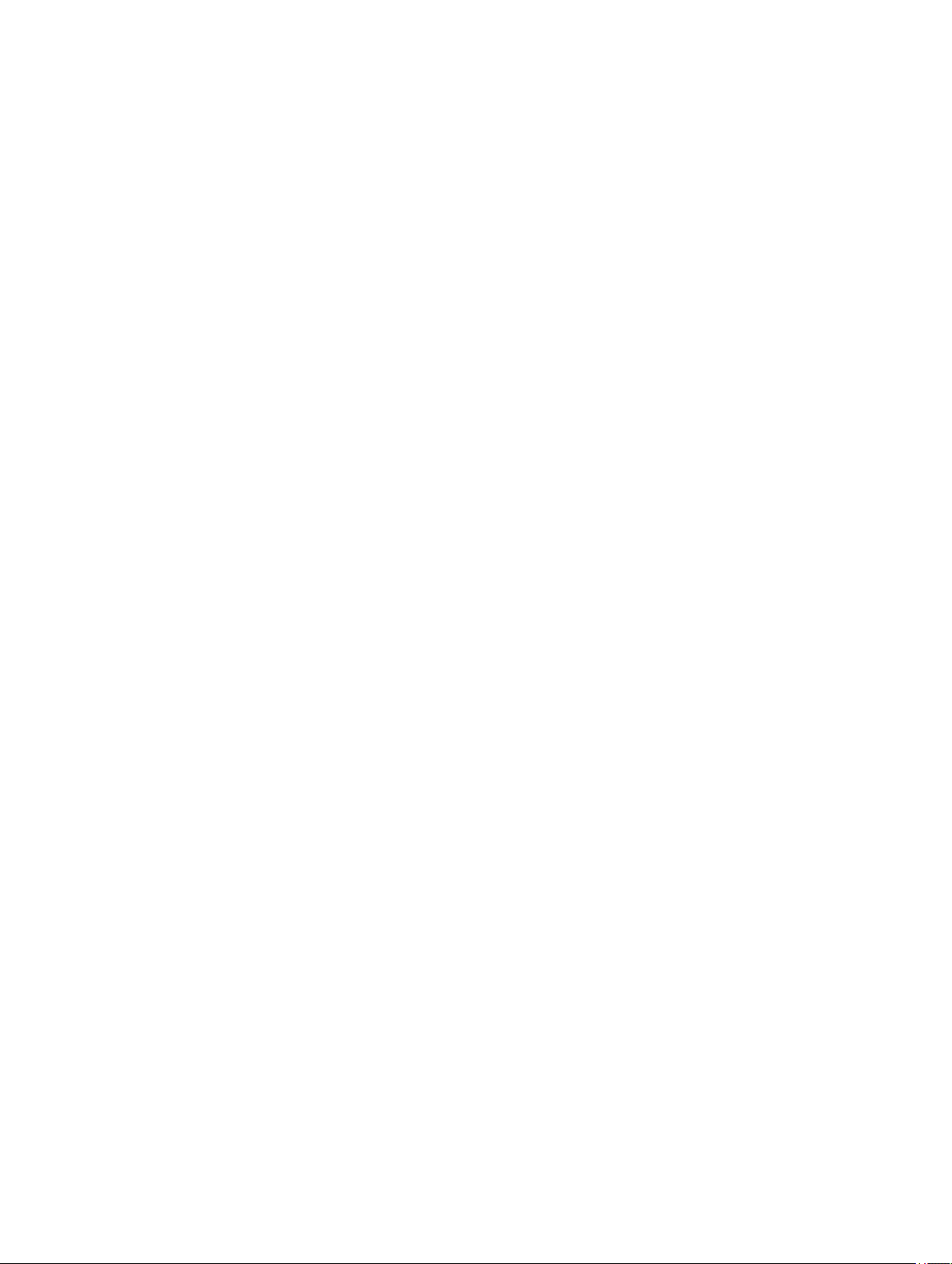
Montáž čelního krytu displeje......................................................................................................................... 24
Demontáž panelu displeje...............................................................................................................................24
Montáž panelu displeje.................................................................................................................................. 25
Vyjmutí panelu napájení LED...........................................................................................................................26
Montáž panelu napájení LED...........................................................................................................................26
Demontáž kamery......................................................................................................................................... 26
Instalace kamery...........................................................................................................................................27
Vyjmutí reproduktorů.....................................................................................................................................27
Vložení reproduktorů......................................................................................................................................28
Vyjmutí knoflíkové baterie.............................................................................................................................. 28
Vložení knoflíkové baterie...............................................................................................................................29
Vyjmutí karty rozhraní Bluetooth..................................................................................................................... 29
Montáž karty rozhraní Bluetooth......................................................................................................................30
Demontáž desky čtečky čipových karet........................................................................................................... 30
Montáž desky čtečky čipových karet...............................................................................................................31
Demontáž klece čtečky čipových karet............................................................................................................ 31
Montáž klece čtečky čipových karet................................................................................................................32
Demontáž Hallova snímače.............................................................................................................................32
Montáž Hallova senzoru................................................................................................................................. 33
Demontáž desky vyhledávání bezdrátových sítí.................................................................................................33
Montáž desky vyhledávání bezdrátových sítí.................................................................................................... 34
Demontáž sestavy displeje.............................................................................................................................34
Instalace sestavy displeje.............................................................................................................................. 36
Demontáž konektoru napájení.........................................................................................................................36
Instalace konektoru napájení.......................................................................................................................... 36
Vyjmutí základní desky...................................................................................................................................37
Montáž základní desky...................................................................................................................................39
Vyjmutí chladicího modulu............................................................................................................................. 39
Instalace chladicího modulu........................................................................................................................... 40
3 Nastavení systému............................................................................................................41
Přehled programu Nastavení systému............................................................................................................. 41
Sekvence spouštění...................................................................................................................................... 41
Navigační klávesy.........................................................................................................................................41
Aktualizace systému BIOS .............................................................................................................................42
Možnosti nastavení systému.......................................................................................................................... 43
4 Odstraňování problémů......................................................................................................53
Rozšířená diagnostika vyhodnocení systému před jeho spuštěním (ePSA)............................................................53
Diagnostika.................................................................................................................................................. 53
Zvukové signály............................................................................................................................................54
Chybové signály kontrolky LED....................................................................................................................... 55
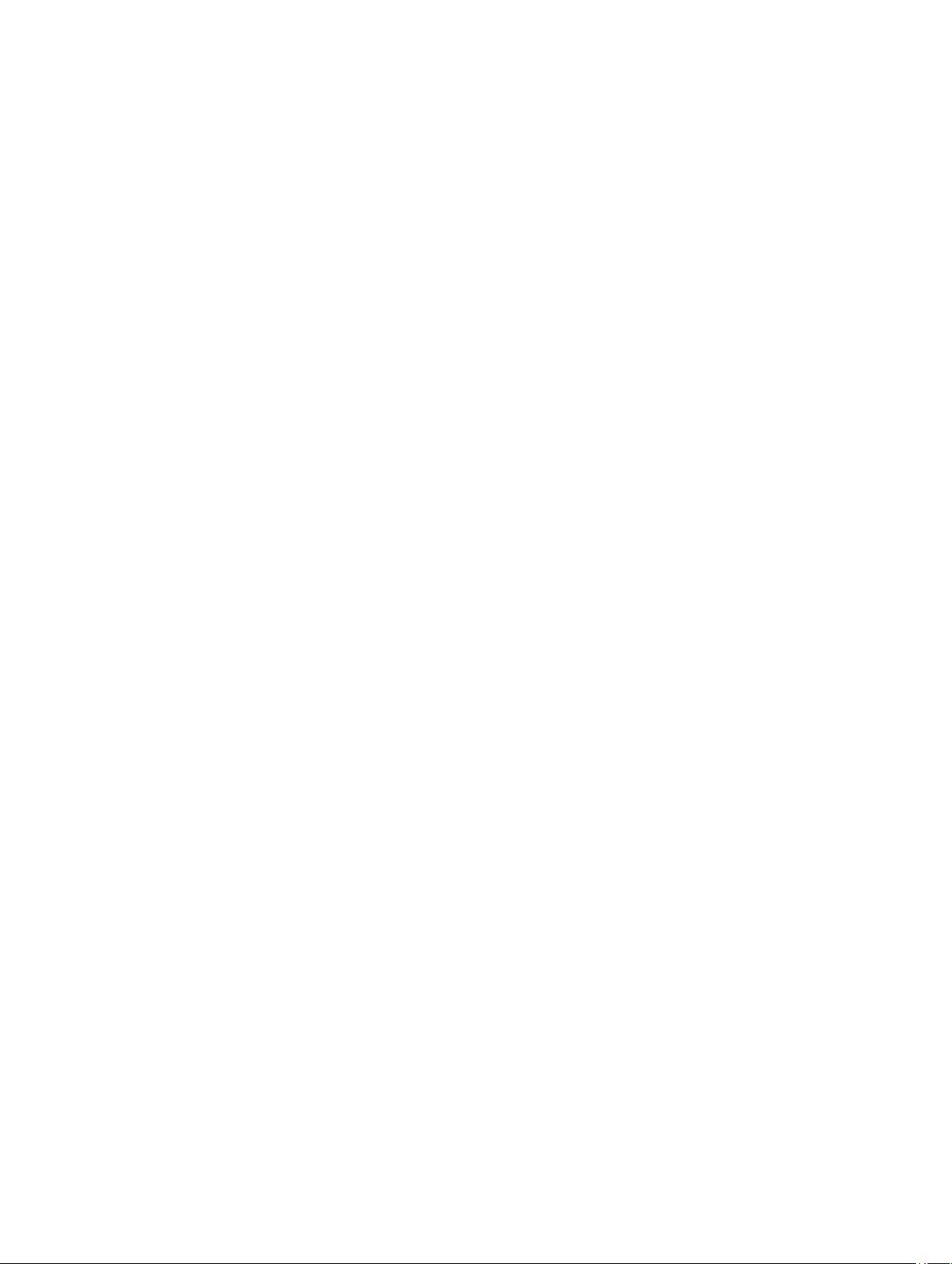
5 Technické údaje.................................................................................................................57
6 Jak získat nápovědu.......................................................................................................... 63
Kontaktování společnosti Dell......................................................................................................................... 63
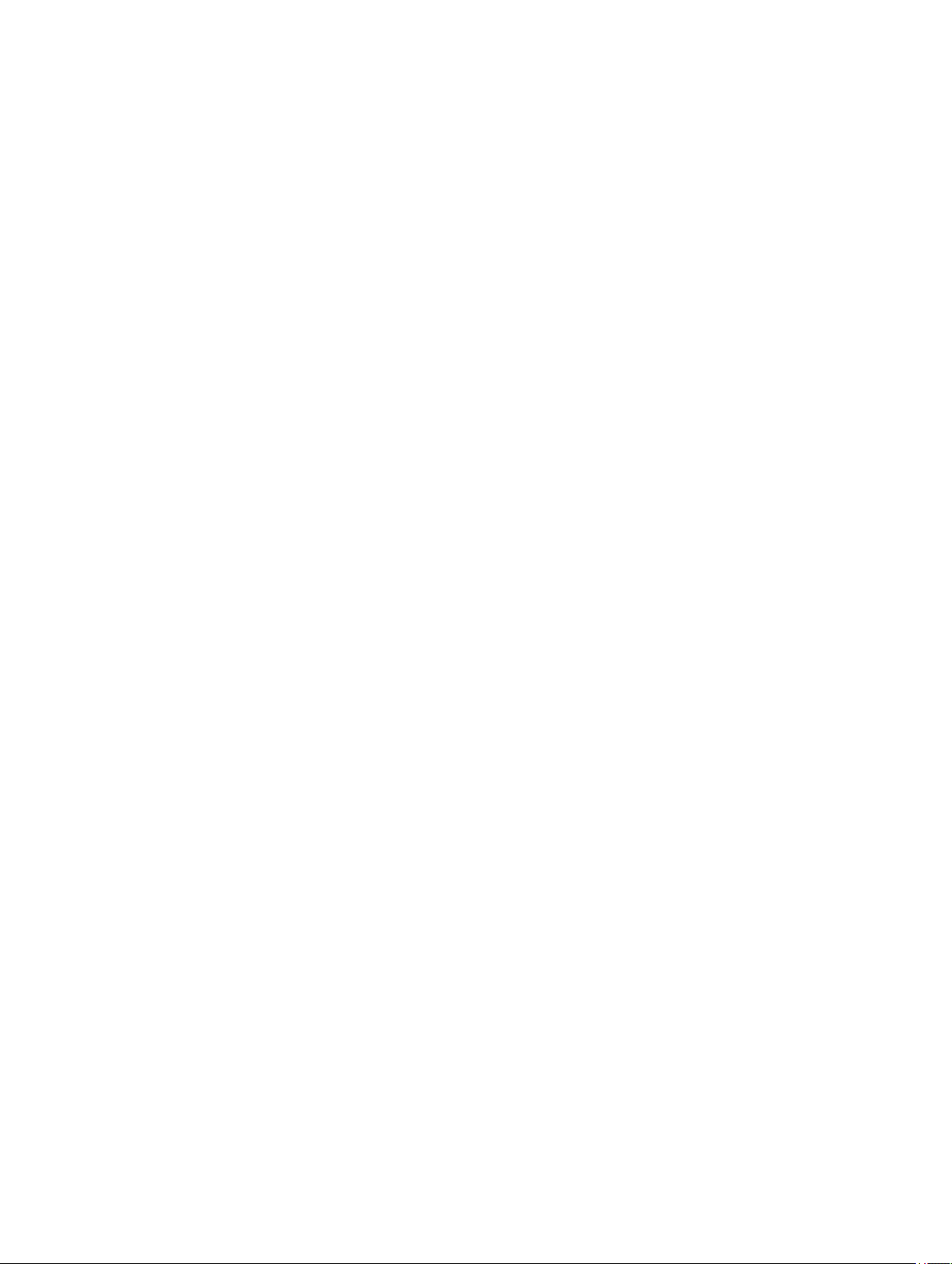
6
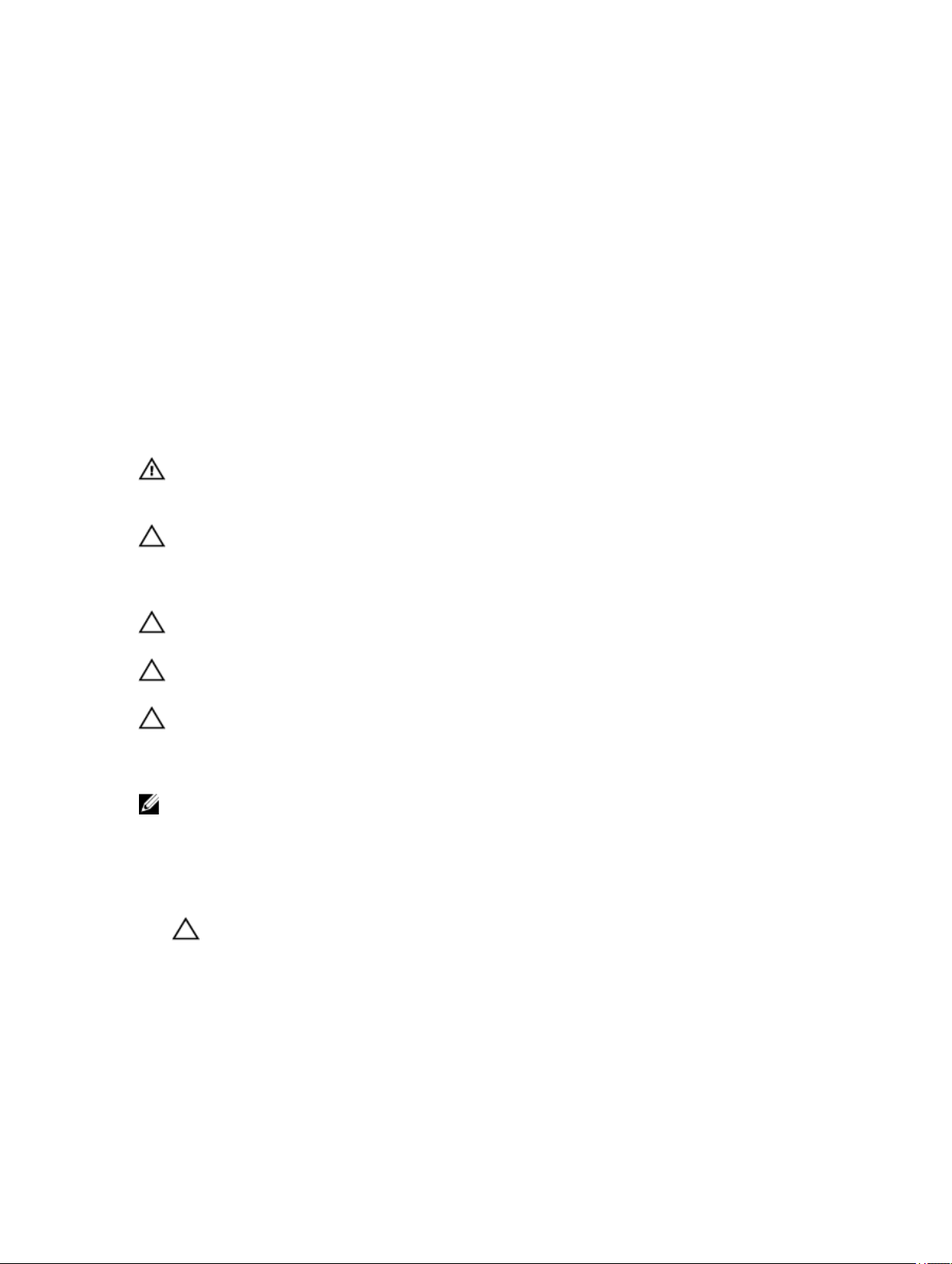
Práce na počítači
Před manipulací uvnitř počítače
Dodržováním následujících bezpečnostních zásad předejdete poškození počítače a případnému úrazu. Není-li uvedeno jinak,
u každého postupu se v tomto dokumentu předpokládá, že platí tyto podmínky:
• Prostudovali jste si bezpečnostní informace dodané s počítačem.
• Součást lze vyměnit (nebo v případě jejího samostatného zakoupení vložit) provedením kroků vyjmutí v opačném
pořadí.
VAROVÁNÍ: Před prací uvnitř počítače si přečtěte bezpečnostní pokyny dodané s počítačem. Další informace o vhodných
bezpečných postupech naleznete na webové stránce souladu s předpisy na adrese www.dell.com/
regulatory_compliance .
VÝSTRAHA: Mnohé z oprav smí provádět pouze certifikovaný servisní technik. Sami byste měli odstraňovat pouze menší
problémy a provádět jednoduché opravy, k nimž vás opravňuje dokumentace k produktu nebo k nimž vás prostřednictvím
Internetu či telefonicky vyzve tým služeb a podpory. Na škody způsobené neoprávněným servisním zásahem se
nevztahuje záruka. Přečtěte si bezpečnostní pokyny dodané s produktem a dodržujte je.
VÝSTRAHA: Aby nedošlo k elektrostatickému výboji, použijte uzemňovací náramek nebo se opakovaně dotýkejte
nenatřeného kovového povrchu (například konektoru na zadní straně počítače).
1
VÝSTRAHA: Zacházejte se součástmi a kartami opatrně. Nedotýkejte se součástí nebo kontaktů na kartě. Držte kartu za
její hrany nebo kovový montážní držák. Součásti, jako například procesor, držte za okraje, ne za kolíky.
VÝSTRAHA: Při odpojování kabelu tahejte za konektor nebo pásek pro vytahování, nikoli za samotný kabel. Některé kabely
jsou vybaveny konektory s pojistkami. Pokud odpojujete tento typ kabelu, před odpojením kabelu pojistky stiskněte.
Konektory odpojujte vždy v rovině aby nedošlo k ohnutí kolíků konektoru. Před připojením kabelu také zkontrolujte, zda
jsou oba konektory správně nasměrovány a zarovnány.
POZNÁMKA: Barva počítače a některých součástí se může lišit od barev uvedených v tomto dokumentu.
Abyste zabránili poškození, před manipulací uvnitř počítače proveďte následující kroky.
1. Zkontrolujte, zda je pracovní povrch rovný a čistý, aby nedošlo k poškrábání krytu počítače.
2. Vypněte počítač (viz část Vypnutí počítače).
VÝSTRAHA: Při odpojování síťového kabelu nejprve odpojte kabel od počítače a poté od síťového zařízení.
3. Odpojte od počítače veškeré síťové kabely.
4. Odpojte počítač a všechna připojená zařízení z elektrických zásuvek.
5. U odpojeného počítače stiskněte a podržte tlačítko napájení a uzemněte tak základní desku.
6. Demontujte kryt.
7
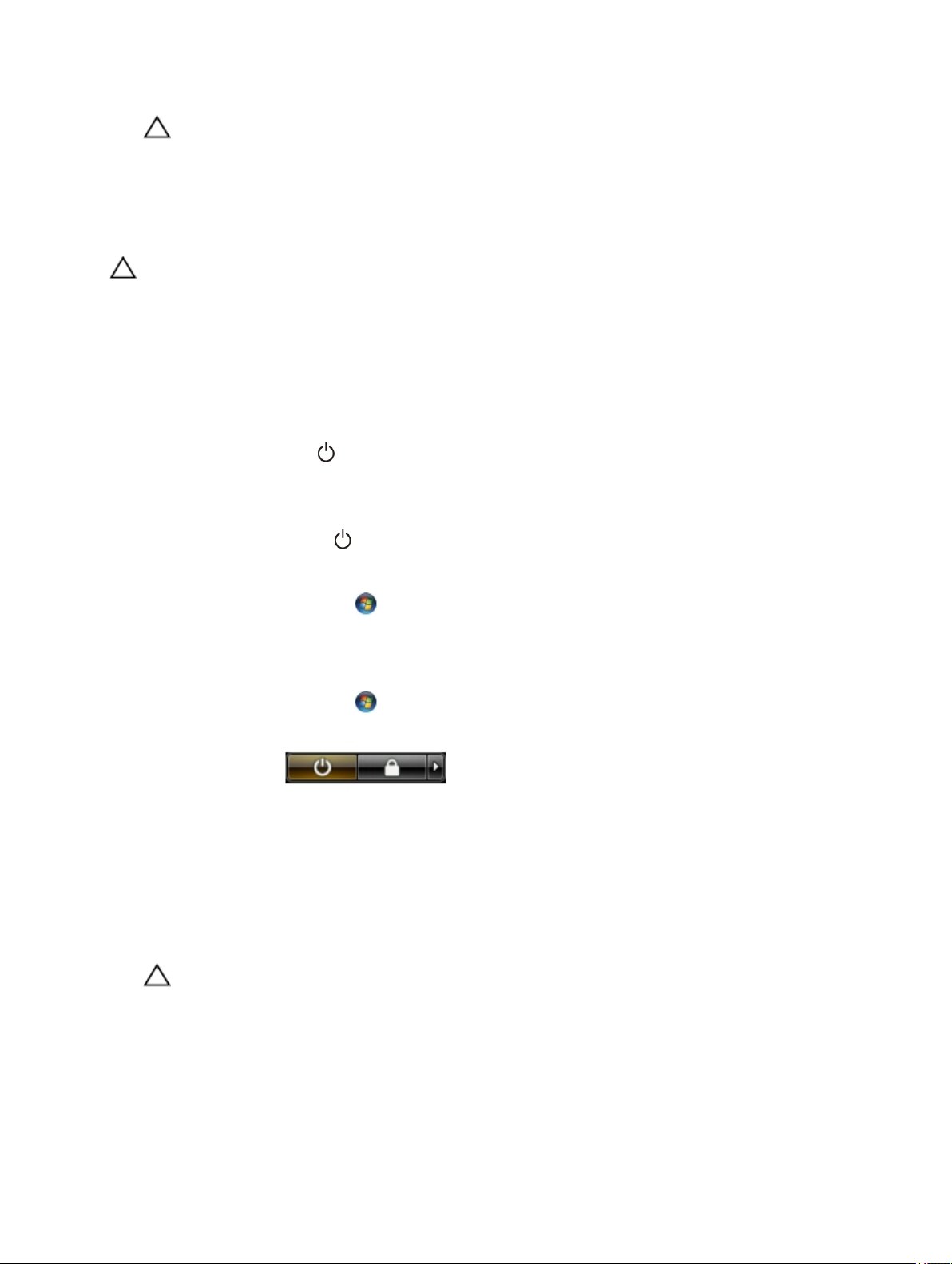
VÝSTRAHA: Před manipulací s vnitřními součástmi počítače proveďte uzemnění tím, že se dotknete nenatřené
kovové plochy jako například kovové části na zadní straně počítače. Během práce se opětovně dotýkejte
nenatřeného kovového povrchu, abyste rozptýlili statickou elektřinu, která by mohla vnitřní součásti počítače
poškodit.
Vypnutí počítače
VÝSTRAHA: Aby nedošlo ke ztrátě dat, před vypnutím počítače uložte a zavřete všechny otevřené soubory a ukončete
všechny spuštěné aplikace.
1. Ukončete operační systém:
– Windows 8:
* Zařízení s dotykovým ovládáním:
a. Přejetím prstem od středu k pravému okraji obrazovky otevřete nabídku Ovládací tlačítka, kde
vyberete tlačítko Nastavení.
b. Vyberte a pak možnost Vypnout.
* Pomocí myši:
a. Umístěte ukazatel myši do pravého horního rohu obrazovky a klikněte na tlačítko Nastavení.
b. Klikněte na a vyberte možnost Vypnout.
– Windows 7:
1. Klikněte na tlačítko Start .
2. Klikněte na tlačítko Vypnout.
nebo
1. Klikněte na tlačítko Start .
2. Klikněte na šipku v pravém spodním rohu nabídky Start a poté klikněte na tlačítko Vypnout.
2. Ujistěte se, že je vypnutý počítač i veškerá další připojená zařízení. Pokud se počítač a připojená zařízení při ukončení
operačního systému automaticky nevypnou, vypněte je stiskem tlačítka napájení po dobu 6 vteřin.
Po dokončení práce uvnitř počítače
Po dokončení jakékoli výměny se ujistěte, že jste před spuštěním počítače připojili zpět všechna externí zařízení, karty a kabely.
1. Namontujte kryt.
VÝSTRAHA: Síťový kabel připojte tak, že jej nejprve zapojte do síťového zařízení a poté do počítače.
2. Připojte všechny telefonní a síťové kabely k počítači.
3. Připojte počítač a všechna připojená zařízení do elektrických zásuvek.
4. Zapněte počítač.
5. Podle potřeby spusťte nástroj Dell Diagnostics a ověřte, zda počítač pracuje správně.
8

Demontáž a montáž součástí
V této části naleznete podrobné informace o postupu demontáže a montáže součástí z počítače.
Doporučené nástroje
Postupy uvedené v tomto dokumentu mohou vyžadovat použití následujících nástrojů:
• malý plochý šroubovák,
• křížový šroubovák,
• malá plastová jehla.
Přehled systému
2
Obrázek
1. Pohled zezadu
1. karta SD (Secure Digital)
2. baterie
3. západka pro uvolnění baterie
4. spodní kryt
9

Obrázek 2. Vnitřní pohled – zezadu
1. karta sítě WLAN (místní bezdrátová síť)/WiGic
(bezdrátové gigabitové spojení)
2. systémový ventilátor
3. chladicí modul
4. paměť,
5. klec čtečky čipových karet
6. deska TAA
7. deska mSATA SSD
8. slot karty SIM
9. slot karty SD
10. karta bezdrátové rozsáhlé sítě (WWAN)
10

Obrázek 3. Vnitřní pohled – zepředu
1. deska vyhledávání bezdrátových sítí
2. Hallova čidla,
3. deska čtečky čipových karet
Demontáž karty Secure Digital (SD)
1. Postupujte podle pokynů v části
2. Zatlačením uvolněte kartu SD z počítače.
3. Vysuňte kartu SD z počítače.
Před manipulací uvnitř počítače
Vložení karty SD (Secure Digital)
1. Zasunujte kartu SD do slotu, dokud neuslyšíte cvaknutí.
2. Postupujte podle pokynů v části
Po manipulaci uvnitř počítače
4. základní desku.
5. knoflíková baterie
.
.
11

Vyjmutí baterie
1. Postupujte podle pokynů v části
2. Posunutím zajišťovací západky baterii uvolněte a poté ji vysuňte z počítače.
Před manipulací uvnitř počítače
.
Vložení baterie
1. Zasuňte baterii do slotu, dokud nezapadne na místo.
2. Postupujte podle pokynů v části
Po manipulaci uvnitř počítače
.
Sejmutí spodního krytu
1. Postupujte podle pokynů v části
2. Demontujte následující součásti:
a) baterie
b) karta SD
3. Odstraňte šrouby připevňující spodní kryt k počítači a poté spodní kryt posuňte a sejměte.
12
Před manipulací uvnitř počítače
.
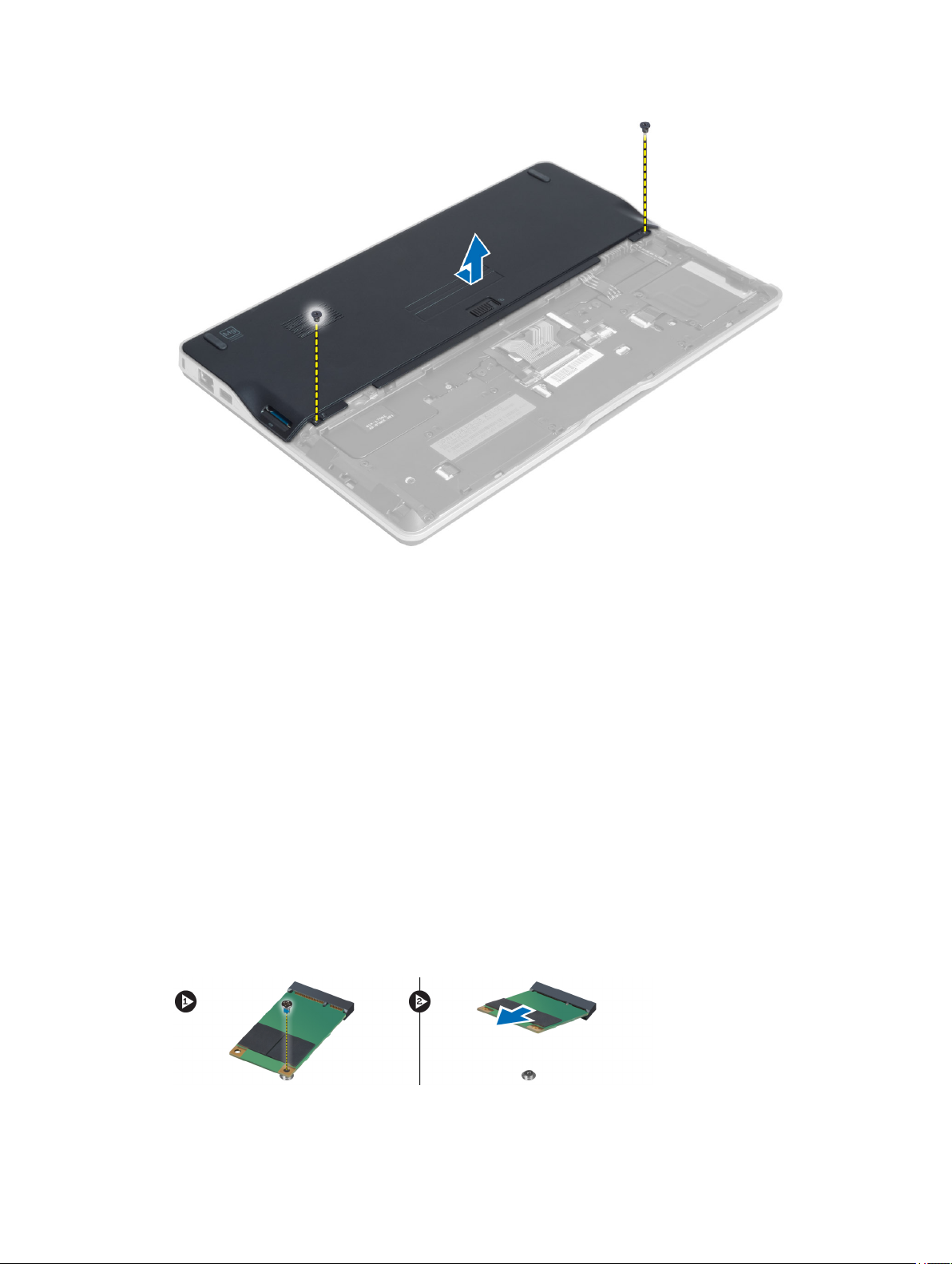
Nasazení spodního krytu
1. Umístěte spodní kryt tak, aby otvory pro šroubky správně přiléhaly k otvorům v počítači.
2. Utáhněte šrouby, které připevňují spodní kryt k počítači.
3. Namontujte tyto součásti:
a) karta SD
b) baterie
4. Postupujte podle pokynů v části
Po manipulaci uvnitř počítače
.
Demontáž karty mSATA SSD
1. Postupujte podle pokynů v části
2. Demontujte následující součásti:
a) baterie
b) karta SD
c) spodní kryt
3. Odstraňte šroub upevňující kartu mSATA SSD a poté tuto kartu vyjměte z počítače.
Před manipulací uvnitř počítače
.
13
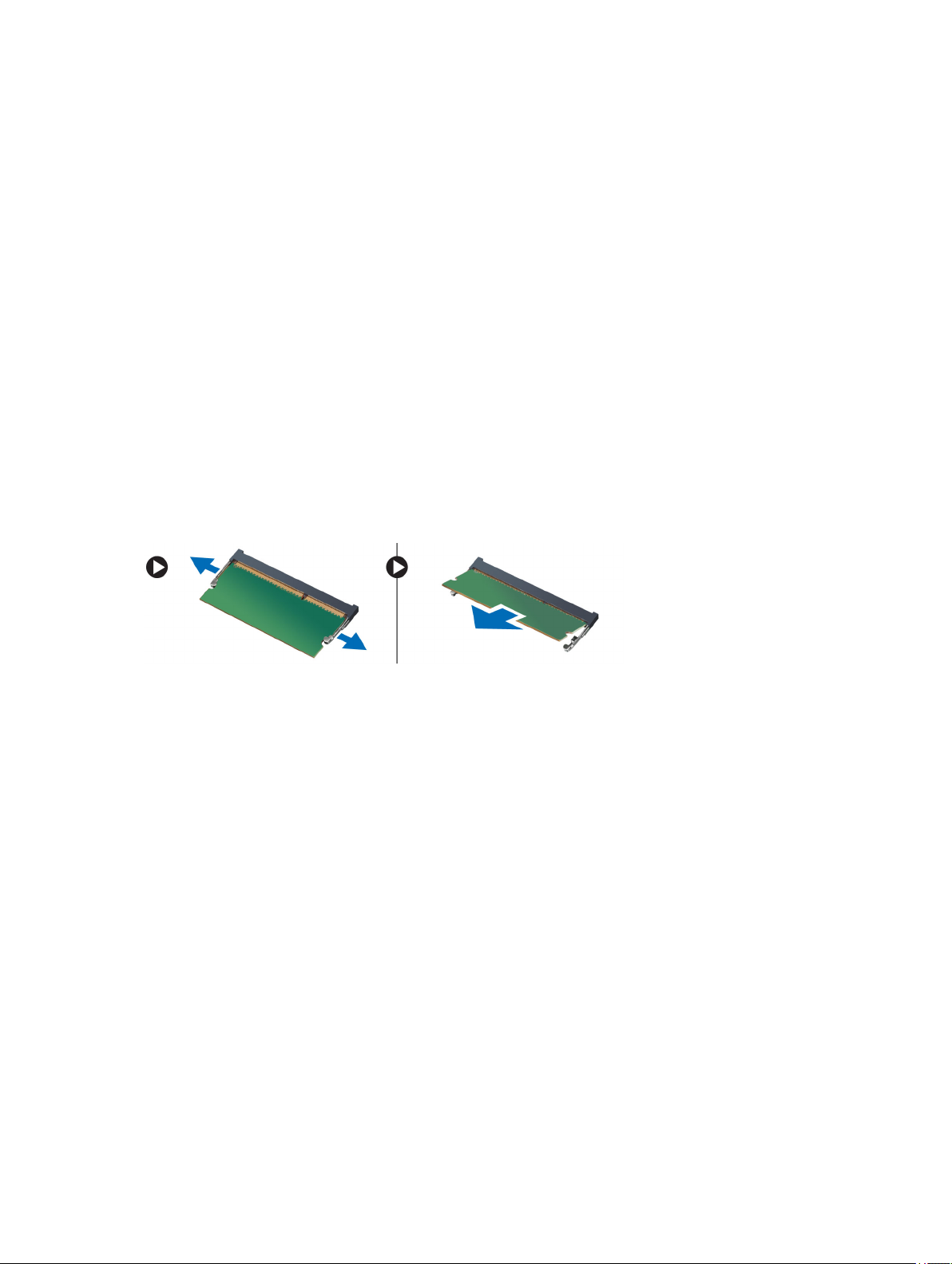
Montáž karty mSATA SSD
1. Umístěte kartu mSATA SSD do příslušného slotu.
2. Utažením šroubu připevněte kartu mSATA SSD k počítači.
3. Namontujte tyto součásti:
a) spodní kryt
b) karta SD
c) baterie
4. Postupujte podle pokynů v části
Po manipulaci uvnitř počítače
Vyjmutí paměti
.
1. Postupujte podle pokynů v části
2. Demontujte následující součásti:
a) baterie
b) karta SD
c) spodní kryt
3. Vyklopte pojistné svorky směrem od paměťového modulu tak, aby modul vyskočil. Vyjměte paměťový modul z konektoru
na základní desce.
Před manipulací uvnitř počítače
.
Instalace paměti
1. Vložte paměťový modul do příslušného slotu.
2. Zatlačte na paměťový modul směrem dolů, aby zapadl na místo.
3. Namontujte tyto součásti:
a) spodní kryt
b) karta SD
c) baterie
4. Postupujte podle pokynů v části
Po manipulaci uvnitř počítače
.
Demontáž karty WLAN/WiGig
1. Postupujte podle pokynů v části
2. Demontujte následující součásti:
a) baterie
b) karta SD
c) spodní kryt
3. Odpojte anténní kabely od karty WLAN/WiGig a odstraňte šroub upevňující kartu WLAN/WiGig k počítači. Vyjměte kartu
WLAN/WiGig z počítače.
14
Před manipulací uvnitř počítače
.
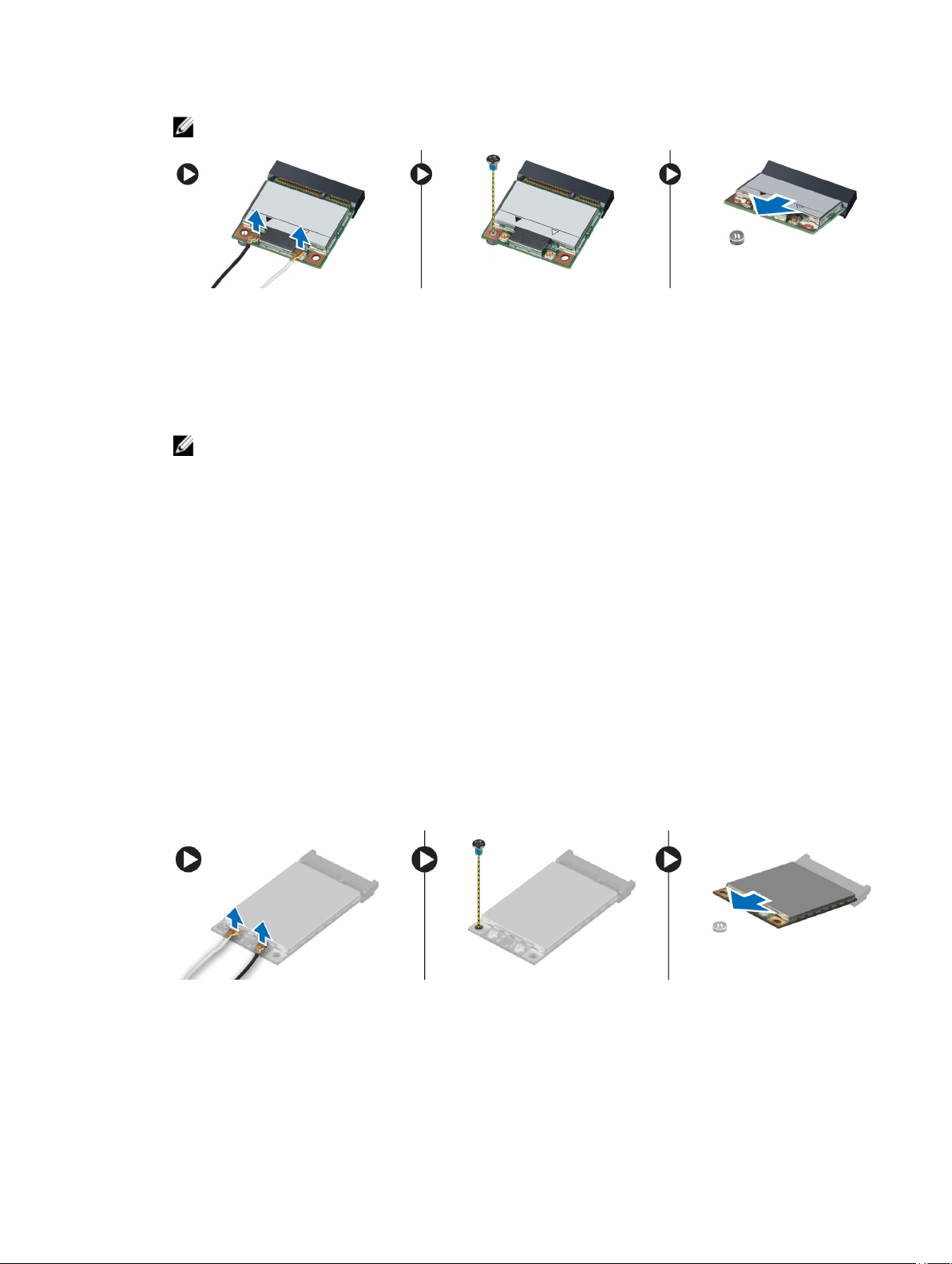
POZNÁMKA: Karta WiGig má tři anténní kabely.
Instalace karty WLAN/WiGig
1. Pod úhlem 45 stupňů zasuňte kartu WLAN/WiGig do jejího konektoru.
2. Zatlačte na kartu sítě WLAN/WiGig směrem dolů a utáhněte šroub připevňující kartu sítě WLAN/WiGig k počítači.
3. Připojte anténní kabely k příslušným konektorům označeným na kartě WLAN/WiGig.
POZNÁMKA: Karta WiGig má tři anténní kabely, které musí být během instalace připojeny.
4. Namontujte tyto součásti:
a) spodní kryt
b) karta SD
c) baterie
5. Postupujte podle pokynů v části
Po manipulaci uvnitř počítače
.
Demontáž karty sítě WWAN (Wireless Wide Area Network)
1. Postupujte podle pokynů v části
2. Demontujte následující součásti:
a) baterie
b) karta SD
c) spodní kryt
3. Odpojte anténní kabely od karty WWAN.
4. Odstraňte šroub, který upevňuje kartu WWAN k počítači.
5. Odpojte kabely antény od karty WWAN. Odstraňte šroub, který upevňuje kartu sítě WWAN k počítači, a vyjměte kartu
sítě WWAN.
Před manipulací uvnitř počítače
.
Montáž karty sítě WWAN
1. Umístěte kartu sítě WWAN do příslušného slotu na základní desce.
2. Zatlačte na kartu sítě WWAN směrem dolů a utáhněte šroub připevňující kartu sítě WWAN v počítači.
15
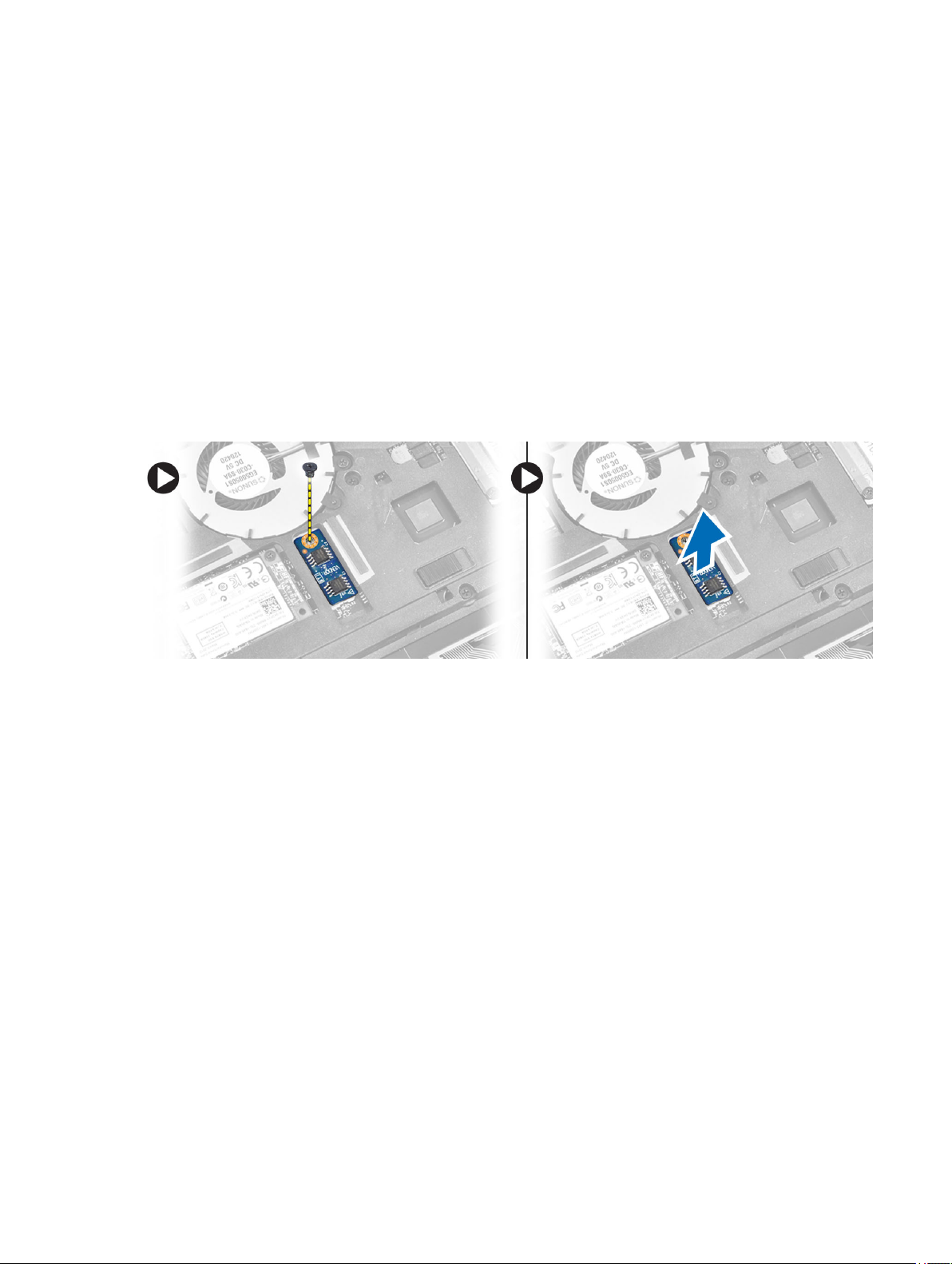
3. Připojte kabely antény k příslušným konektorům označeným na kartě WWAN.
4. Namontujte tyto součásti:
a) spodní kryt
b) karta SD
c) baterie
5. Postupujte podle pokynů v části
Po manipulaci uvnitř počítače
.
Demontáž desky TAA
1. Postupujte podle pokynů v části
2. Demontujte následující součásti:
a) baterie
b) karta SD
c) spodní kryt
3. Odstraňte šroub, který připevňuje desku TAA k počítači. Vyjměte desku TAA z jejího slotu na základní desce.
Před manipulací uvnitř počítače
.
Montáž desky TAA
1. Umístěte desku TAA do správné pozice na základní desce.
2. Utáhněte šroub, který desku TAA upevňuje k počítači.
3. Namontujte tyto součásti:
a) spodní kryt
b) karta SD
c) baterie
4. Postupujte podle pokynů v části
Po manipulaci uvnitř počítače
.
Demontáž systémového ventilátoru
1. Postupujte podle pokynů v části
2. Demontujte následující součásti:
a) baterie
b) karta SD
c) spodní kryt
3. Odpojte kabel systémového ventilátoru. Odstraňte šrouby připevňující systémový ventilátor k počítači a poté systémový
ventilátor vyjměte z počítače.
16
Před manipulací uvnitř počítače
.
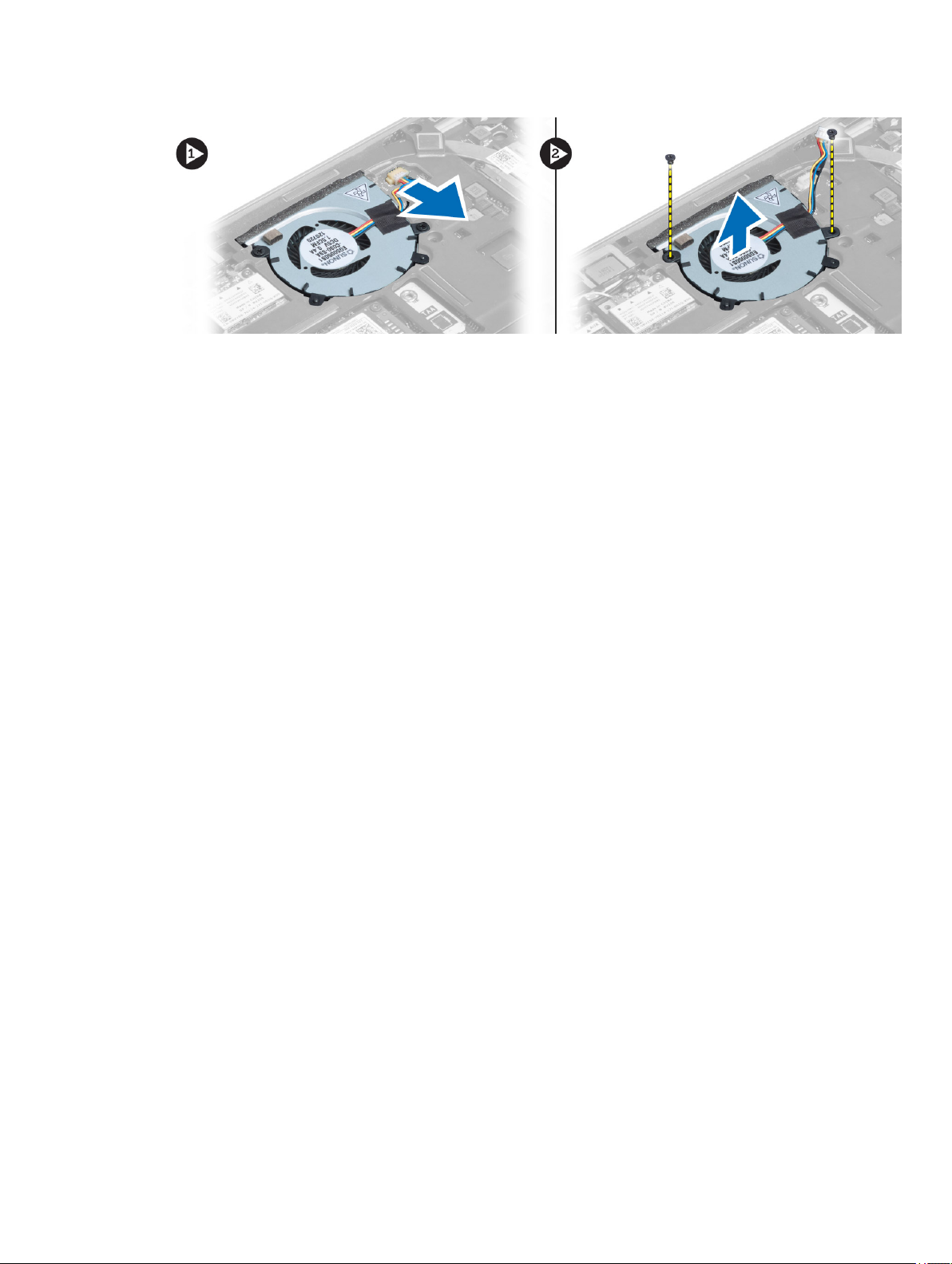
Montáž systémového ventilátoru
1. Umístěte systémový ventilátor do příslušné pozice.
2. Utáhněte šrouby, které připevňují systémový ventilátor k počítači.
3. Připojte kabel systémového ventilátoru.
4. Namontujte tyto součásti:
a) spodní kryt
b) karta SD
c) baterie
5. Postupujte podle pokynů v části
Po manipulaci uvnitř počítače
.
Demontáž klávesnice
1. Postupujte podle pokynů v části
2. Demontujte následující součásti:
a) baterie
b) karta SD
c) spodní kryt
3. Odpojte kabel podsvícení klávesnice, kabel trackpointu a kabel klávesnice.
Před manipulací uvnitř počítače
.
17
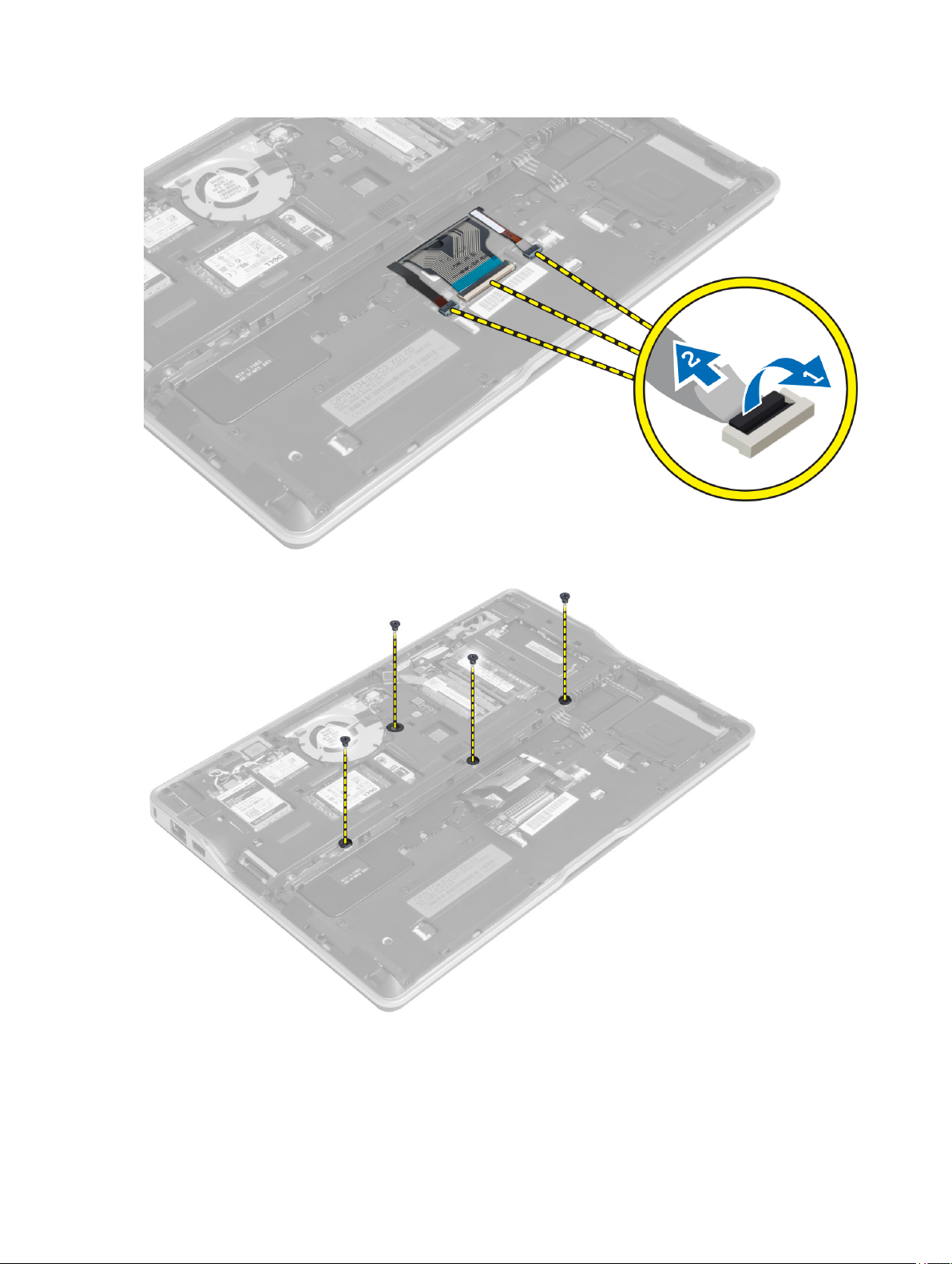
4. Odstraňte šrouby, které připevňují klávesnici k počítači.
5. Uvolněte úchyty pomocí plochého šroubováku.
18
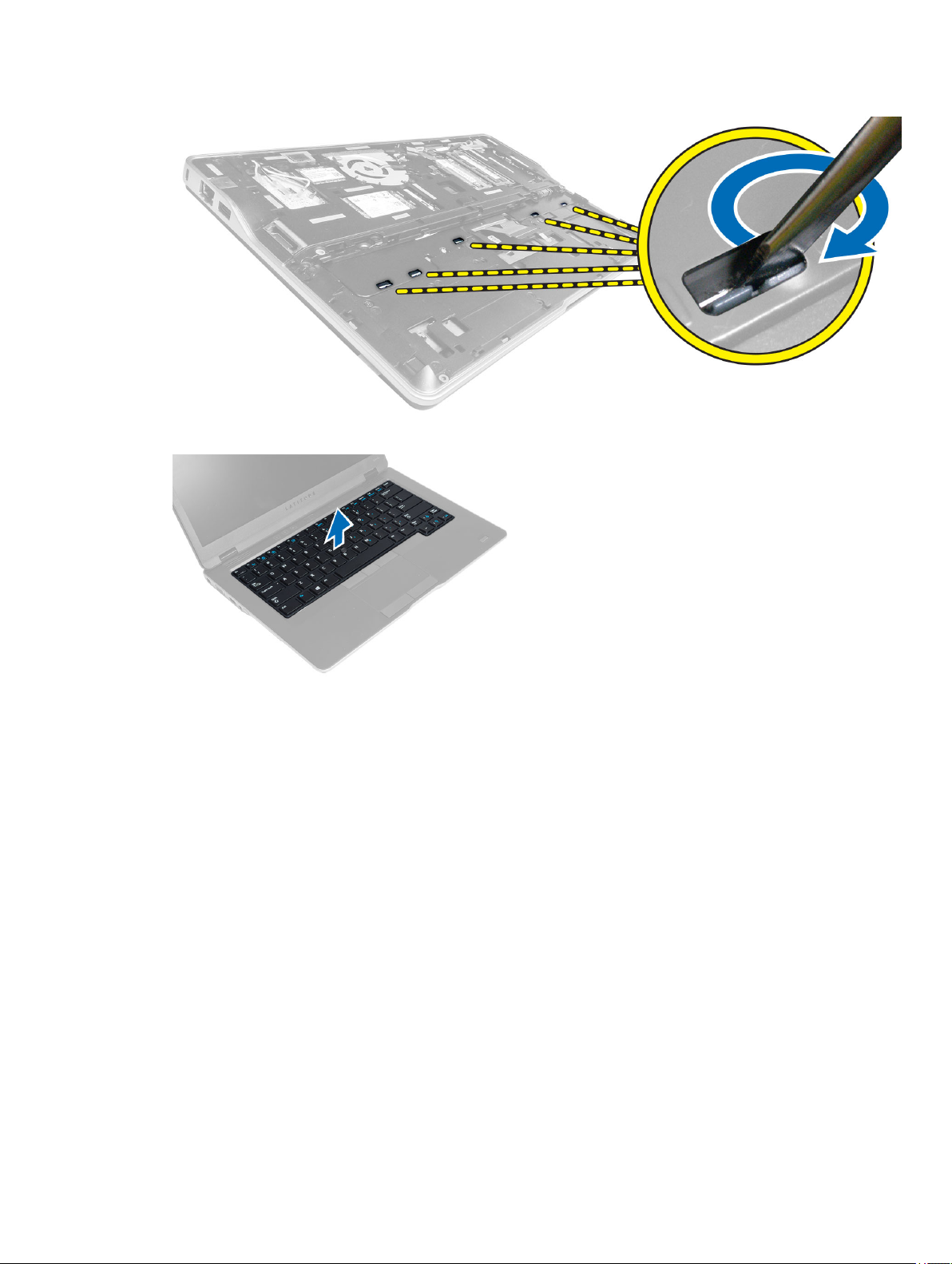
6. Otočte počítač a vyjměte z něj klávesnici.
Montáž klávesnice
1. Vsuňte klávesnici na její místo a přesvědčte se, že dosedne se zaklapnutím.
2. Otočte počítač a utáhněte šroubky upevňující klávesnici.
3. Připojte kabel klávesnice, kabel podsvícení klávesnice a kabel trackpointu.
4. Namontujte tyto součásti:
a) spodní kryt
b) karta SD
c) baterie
5. Postupujte podle pokynů v části
Po manipulaci uvnitř počítače
.
Demontáž sestavy opěrky pro dlaň
1. Postupujte podle pokynů v části
2. Demontujte následující součásti:
a) baterie
b) karta SD
c) spodní kryt
Před manipulací uvnitř počítače
.
19
